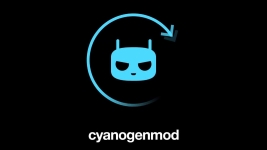
Що таке CyanogenMod і як ним користуватися? Як встановити CyanogenMod на свій Android?
CyanogenMod - це одна з найпопулярніших альтернативних прошивок для пристроїв на операційній системі Android. За її створення відповідає команда Cyanogen Team, яка створила прошивку, що відрізняється високою продуктивністю і оптимізацією процесів пристрою, на якому вона встановлена.
переваги CyanogenMod
«Ціан» - це найкраща альтернатива для власників застарілих гаджетів. Тобто тих гаджетів, які вже не можна оновити до актуальної версії Андроїд. Власники таких девайсів, при перепрошивки свого пристрою зможуть відчути всі принади останніх версій Android. І це лише одна з переваг установки CyanogenMod на свій смартфон або планшет.
«Ціан» допомагає не тільки поліпшити роботу пристрою, але і виведе взаємодію з ним на більш високий рівень. Ця кастомними прошивка, за допомогою ярликів швидкого доступу, дозволяє вивести на екран блокування програми, які користувач запускає частіше за інших. Крім того, користувач може прибрати наекранной кнопки, збільшивши тим самим корисну площу дисплея.
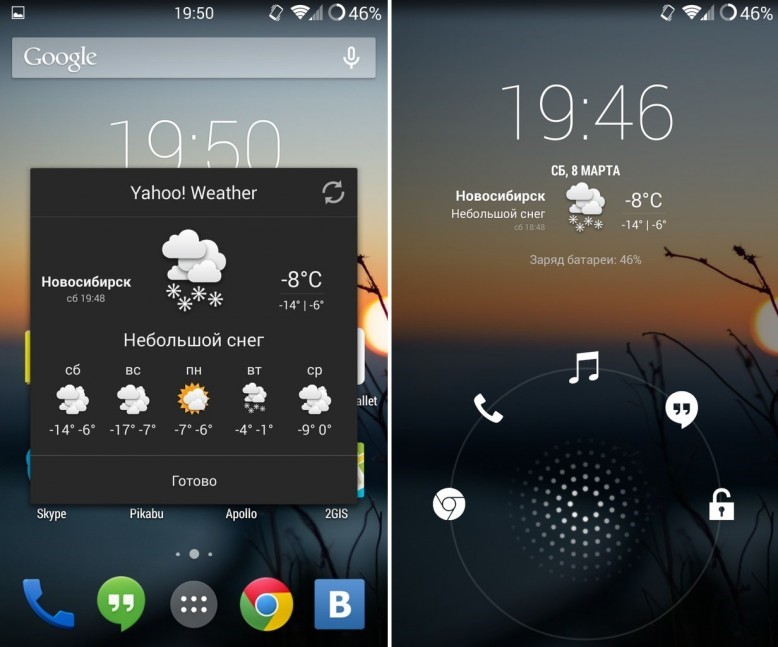
стильний інтерфейс
Ще однією перевагою цієї прошивки є вбудований аудіоплеєр Apollo. Якщо вас не влаштовують стандартний плеєр Android і альтернативні плеєри з Play Market, то плейер Apollo може стати кращою альтернативою такого додатка. А якщо вам не сподобається зовнішній вигляд, то в офіційному каталозі додатків Google можна знайти безліч тем для цього плеєра.
Крім Apollo в прошивку CyanogenMod входить дуже зручний еквалайзер. З його допомогою можна налаштувати відтворення музики через навушники, зовнішні колонки або динаміки пристрою.
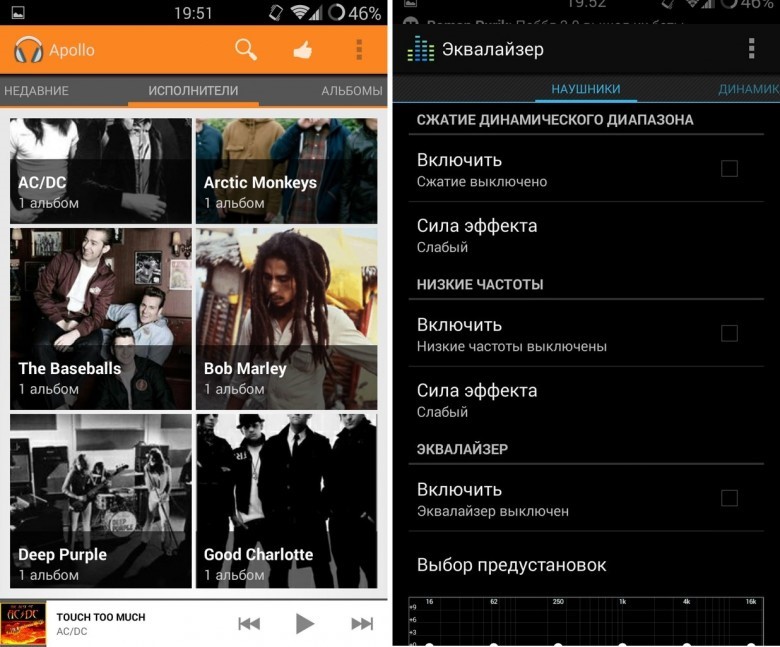
стандартна оболонка «Ціан» постійно допрацьовується і оновлюється. Вона має приємний зовнішній вигляд і велику кількість функцій. Але, її головне завдання - це можливість настройки лаунчер під себе. З чим вона відмінно справляється.
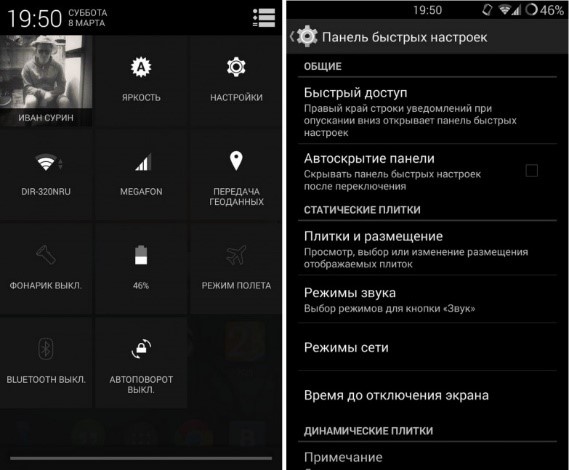
розділ налаштувань
Стандартні програми CyanogenMod:
- Камера. Чи не саме функціональне стандартний додаток цієї прошивки. Але, це і не потрібно. Адже для того, щоб зробити гарний знімок достатньо всього однієї кнопки.
- Список контактів. Досить зручний додаток, яке мало відрізняється від штатного «Списку контактів» Андроїд. Працює також без нарікань, плавно гортаючи записну книжку.
- СМС-клієнт. Вхідні смс упорядковано відповідно до контактам. Присутній чорний список для вхідних СМС від небажаних контактів.
- Аудіокліент. Вбудований програвач Apollo не тільки має просте управління, стильний дизайн і адекватний еквалайзер, але і підтримує практично всі можливі аудіофайли.
- Файловий менеджер. Також досить зручне штатний додаток, за допомогою якого можна отримати доступ до вмісту кореневих папок.
- Калькулятор. У стандартний набір додатків цієї кастомной прошивки входить дуже сучасний калькулятор, який по функціоналу обходить стандартне рішення Android.
Можливості налаштувань CyanogenMod:
- Переміщення годин в центр статус бару
- Зміна способу відображення заряду батареї
- Легкість редагування іконок швидкого доступу
- Покращений в порівнянні зі стандартним менеджер тим
- Економія заряду батареї за рахунок обмеження виходу смартфона в мережу
- Обмеження доступу до персональних даних для деяких додатків
- Блокування екрану можна здійснити за допомогою графічного ключа
- Регулювання яскравості екрану за допомогою свайпа по рядку стану
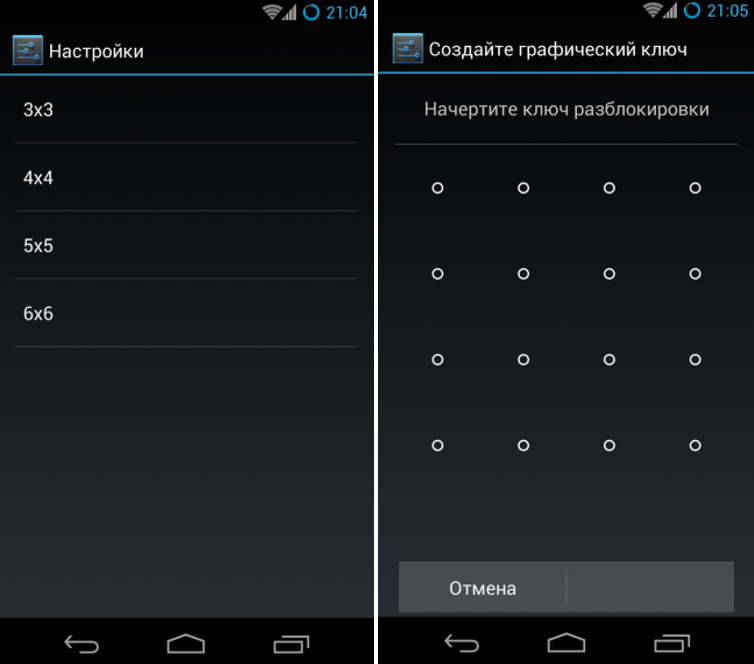
Налаштування графічного ключа блокування
За допомогою CyanogenMod можна навіть змінити частоту процесора пристрою. Причому не тільки в момент зміни налаштувань, але і задавши схему таких змін на майбутнє. Для цього існує кілька схем такої зміни:
- Interactive. Частота процесора змінюється при виході смартфона з режиму очікування (включенні екрану)
- Ondemand. Можливість включення більш енергоефективного, але менш продуктивного режиму роботи процесора
- Userspace. Дозволяє користувачеві задати частоту роботи процесора для будь-якої запущеної від рута програми
- Powersave. Процесор працює на мінімальній частоті. При цьому істотно заощаджується заряд батареї пристрою
- Perfomance. Процесор працює на максимальній частоті. Продуктивність пристрою зростає, але також зростає і витрата енергії
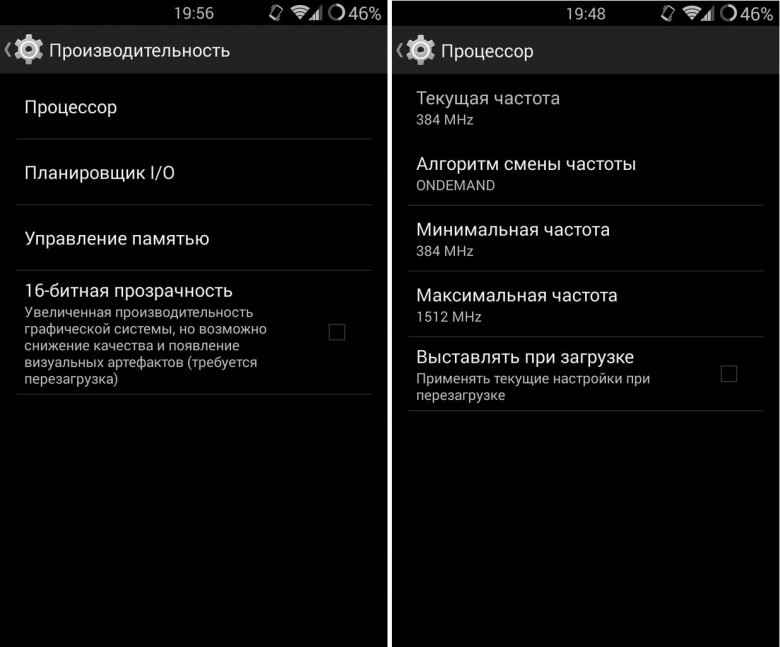
Вибір частоти процесора
ЦІКАВО: Спробуйте пройти тест Antutu зі стандартними настройками частоти процесора і при підвищенні цієї частоти. Ви можете збільшити цей показник до 25%-30%.
установка CyanogenMod
Установка кастомной прошивки CyanogenMod для різних пристроїв дещо різниться. Так як в форматі цієї статті фізично неможливо розповісти про кожному пристрої, то ми зупинимося найпростіший спосіб установки цього ПО. Він підходить для пристроїв лінійки Nexus.
ВАЖЛИВО: Перепрошивати інші гаджети з цієї інструкції не можна. Адже алгоритм такої дії для вашого девайса може дещо відрізнятися. Взагалі, за всі дії зі своїм гаджетом відповідальність несе тільки його користувач.
хоч команда Cyanogen і полегшила установку своєї прошивки на Андроїд-пристрої, здійснювати цей процес потрібно гранично акуратно. Один невірний дія може призвести до серйозної помилки вашого пристрою, яка може перетворити його в «цеглина».
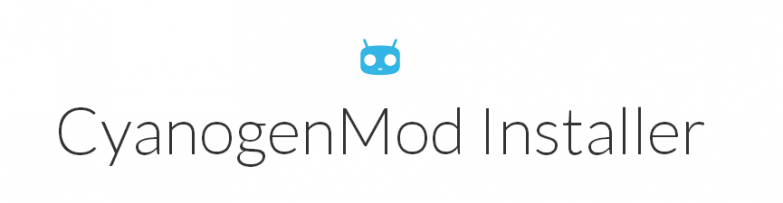
Існує два способи установки CyanogenMod на свій смартфон. Перший, це використання програми Installer представленої розробником цього ROMа. Але, такий спосіб має один, але досить істотний мінус. При такій установці інсталятор «Ціану» може «підібрати» вам останню, але не саму стабільну збірку прошивки. Тому, краще встановлювати цей ПО вручну.
Для того, щоб встановити цю прошивку потрібно виконати три дії:
- отримати root-права
- розблокувати завантажувач
- встановити кастомними recovery
Про те, як отримати root-права ми вам розповідали в цій статті. З цього кроку і почнемо установку «циана»:
- Викачуємо Framaroot 1.9.1, Завантажуємо його в пам'ять пристрою і інсталюємо через файловий менеджер
- Тепер потрібно запустити цю програму і вибрати «Встановити SuperSU»
- Наступним кроком потрібно вибрати будь-який доступний для вашого гаджета експлоїт
- Після того, як на екрані з'явиться віконце зі смайликом, потрібно перевантажити пристрій
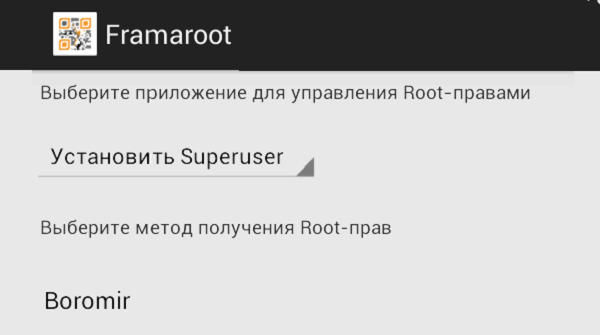
Встановлюємо права Суперкористувача
Все, рут-права отримані. Додаток Framaroot можна видалити.
Другим кроком у встановленні CyanogenMod є розблокування завантажувача. Найпростіше це зробити за допомогою BootUnlooker. Додаток можна встановити на ваш смартфон або планшет з офіційного каталогу додатків Play Market.
Важливий момент: Додаток BootUnlooker працює тільки з пристроями серії Nexus. Якщо у вас смартфон або планшет інший лінійці знайдіть і скачайте в інтернеті додаток для розблокування завантажувача під свій пристрій.
Тепер потрібно прошити пристрій кастомними рекавери. Найлегший варіант досягається наступним чином:
- Завантажуємо і встановлюємо з Play Market прикладна програма GooManager.
- У меню програми активуємо «Install OpenRecoveryScr ...»
- Програма запросить дозвіл на цю дію. відповідаємо згодою
- Коли на екрані з'явиться віконце з ім'ям файлу з рекавери, потрібно впевнитися, що в запропонованому програмою є назва моделі вашого апарату. Це може бути його міжнародний код. наприклад, i9300 для Galaxy S3.
- Погоджуємося з назвою і автоматично потрапляємо на сайт, де знаходиться потрібний файл. Після його завантаження та установки програма повідомить про те, що все зроблено успішно.
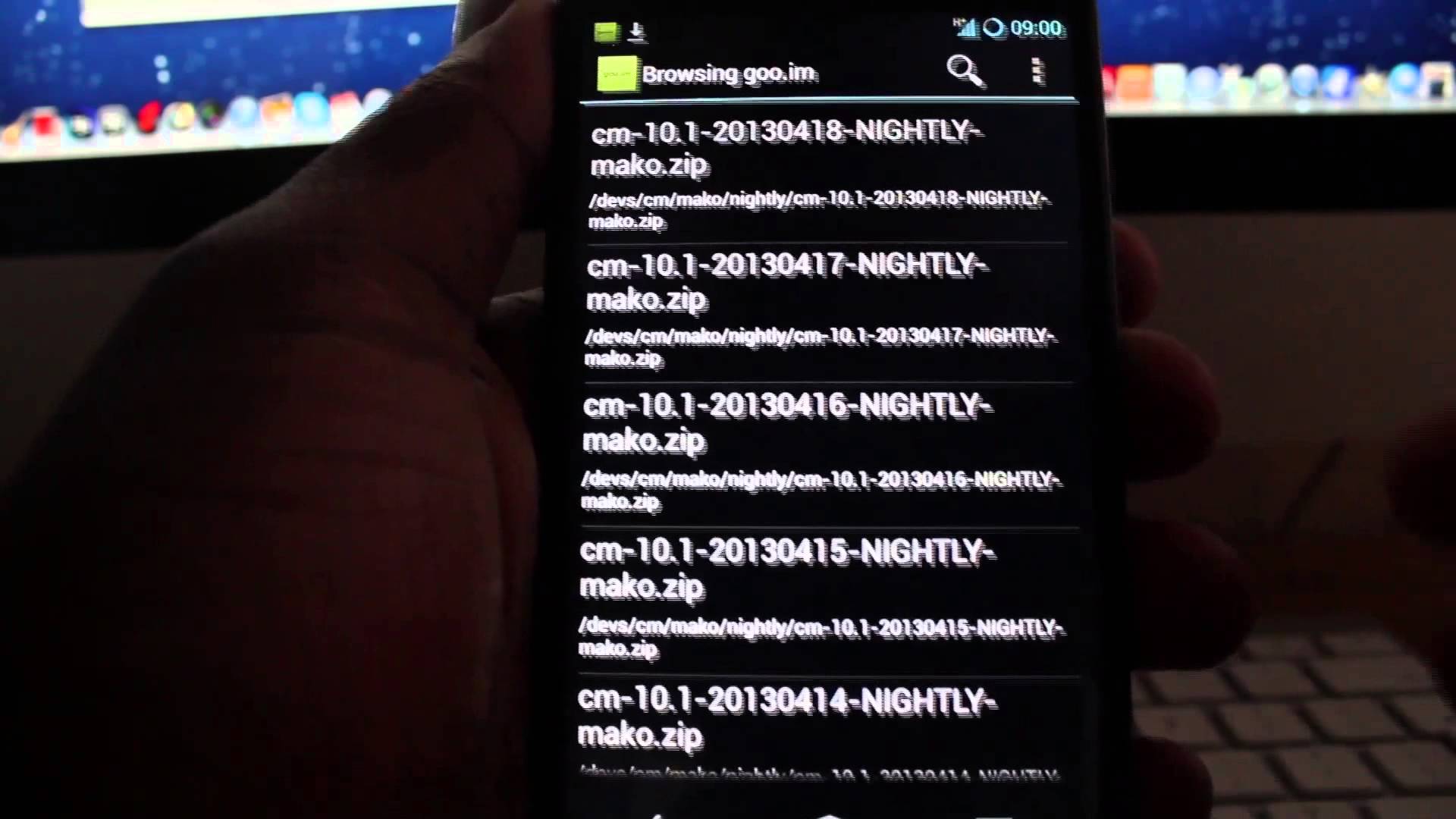
Вибір версії прошивки в GooManager
Тепер знаходимо на сторінці Download прошивку для вашого пристрою. Прошивка може мати кілька версій:
- Stable - остання стабільна робоча версія
- Release candidate - версія в стадії пре-реліз
- Snapshot - не до кінця «обкатана» версія. Є незначні баги, але в цілому прошивка працює стабільно і має кілька поліпшень в порівнянні з версією Stable
- Miliestone, Nightlyі Expiriments - різні експериментальні версії, які можуть мати безліч багів. Встановлювати їх можна тільки з цікавості. Для вашого робочого влаштування їх установка недоцільна
Коли ви знайдете прошивку для вашої моделі смартфона або планшета, а також визначитеся з її версією, то скачайте архів з нею.
- Заливаємо файл (разархивацию проводити не потрібно) в пам'ять пристрою, який потрібно перепрошити
- Завантажуємося в режим рекавери (затискаємо при завантаженні кнопку харчування та зменшення гучності)
- активуємо меню «Install» і знаходимо місце, куди ви залили файл з прошивкою. Натискаємо на нього і підтверджуємо установку
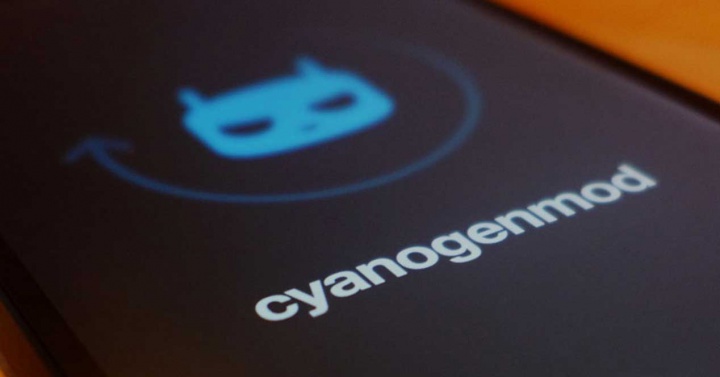
Перепршівка успішно закінчена
Залишилося трохи почекати, поки прошивка встане на ваш пристрій і насолодитися новим інтерфейсом і функціями. Якщо прошивка не пройшла, то швидше за все смартфон не завантажиться. Не поспішайте нести його в сервісний центр або викидати. Завантажитеся в режим рекавери (кнопки харчування і зменшення гучності) і активуйте режим Wipe.
ВАЖЛИВО: Після установки прошивки Cyanogenmod потрібно встановити Play Market та інші сервіси Google окремо. скачайте пакет Gapps за цим посиланням, заливаємо на пристрій і встановлюємо через рекавери.
Як можна бачити з цього керівництва, установка кастомной прошивки, такий як CyanogenMod, Це не дуже складне завдання. Головне знайти потрібну версію і рекавери для вашого пристрою.
«Ціан» - це одна з найпопулярніших альтернативних прошивок на сьогоднішній день. З її допомогою ви можете повністю перевернути уявлення про зручність користування смартфоном або планшетом. Завдяки їй ви можете змінити стандартні настройки екранних кнопок, рядка стану, панелі швидкого доступу, звукові і світлодіодні повідомлення, а також інші елементи інтерфейсу.
На жаль, з 31 грудня 2016 розробник припинив підтримку прошивки. Але, правонаступником цього продукту стала прошивка LineageOS. На даний момент крайньої версією продукту є Lineage OS 14.1 на базі Android 7.1.1 Nougat.
